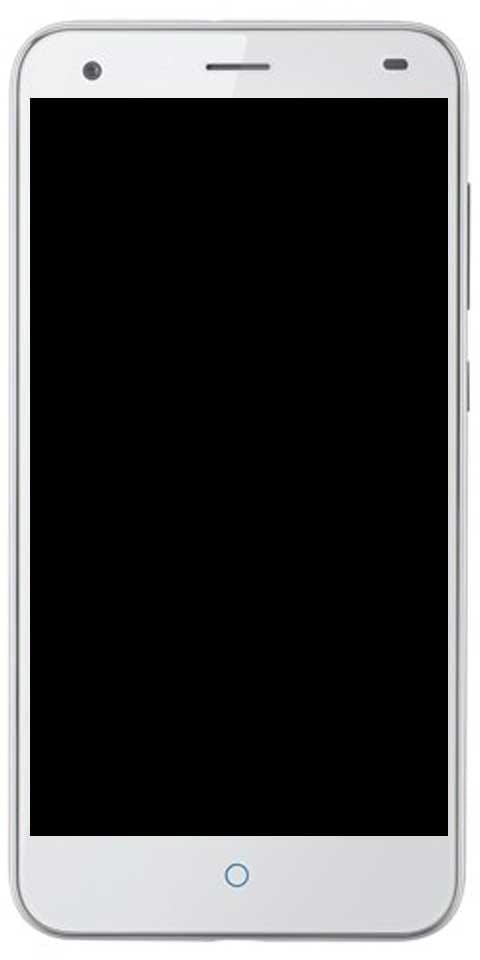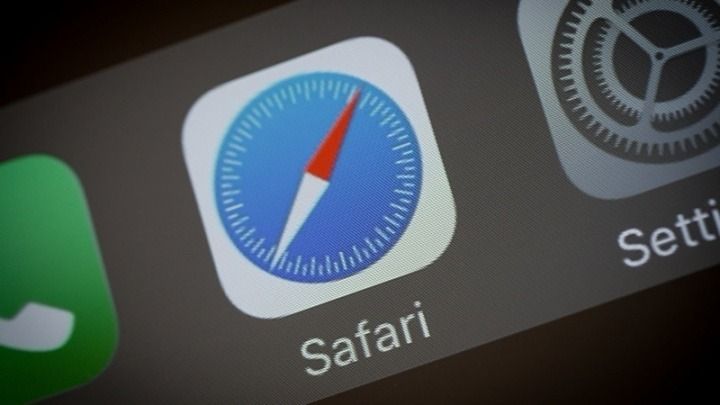Hur man inverterar en bild på Mac med Preview
En av anledningarna till att jag blev så imponerad av min första iMac var att det är enkelt att redigera foton, invertera en bild eller ändra storlek. Även när det gäller filformatförändringen i macOS. Det där själva den ursprungliga förhandsgranskningsappen erbjuder oss så många alternativ är en mycket positiv punkt som andra system har börjat använda. Faktum är att det är väldigt enkelt och kan rädda oss många gånger. Av denna anledning och för att lösa tvivel kommer vi att se nedan hur man inverterar en bild på Mac med hjälp av detta program och andra redigeringsdetaljer.

Omvänd en bild utan att ladda ner några nya appar
Det är fördelen med att kunna göra det med Preview, som inte kräver tredjepartsappar. Apple själv såg på sin tid att det var något möjligt, enkelt och nödvändigt. Därför inkluderade det sitt program för att visa bilder och foton med grundläggande redigeringsfunktioner. Bland andra verktyg hittar vi att justera färger eller belysning, ändra storlek eller ändra storlek, inklusive text eller ritningar och, naturligtvis, invertera en bild. Låt oss se, nu ja, hur vi kan vända färgerna för att uppnå en annan skapelse.
det var ett problem vi kunde inte logga in dig i xbox
Först öppnar vi bilden med Preview. När det visas klickar vi på Verktyg> Justera färg. En graf med toner och färger kommer att visas, liksom olika staplar för att ändra exponering, kontrast, skuggor ... I den övre grafen, om vi rör oss pilarna på sidorna ändrar vi färgen. Om du tar pilen från höger till andra änden och den från vänster till höger kommer färgerna att vändas om. Och vi kommer att ha bilden klar. Kanske med hörlurar, som i exemplet, är det sällsynt, men med landskap, panorama och vissa bakgrundsbilder kan det ge ett mycket bra resultat.
hur du ser din Facebook-profil som någon annan
Andra verktyg för redigering av foton i förhandsgranskning
Jag har tidigare kommenterat några alternativ som vi hittar i den här applikationen. Till det kan vi inkludera de som visas i verktyget Justera färg där vi också kan invertera en bild. Vi kan spela med skärpa, med ton eller temperatur, färg och alla ljuselement. Om vi gör ett misstag eller irriterar det, behöver vi bara ge Återställ allt för att återgå till originalbilden.
Visste du hur du vänder en bild på Mac på det här sättet? Vilken funktion använder du mer än de som ingår i Preview? I mitt fall, ändra storlek på bilder för att justera storleken.
Se även: Så här kontrollerar du och tar hand om ditt MacBook- eller MacBook Pro-batteri